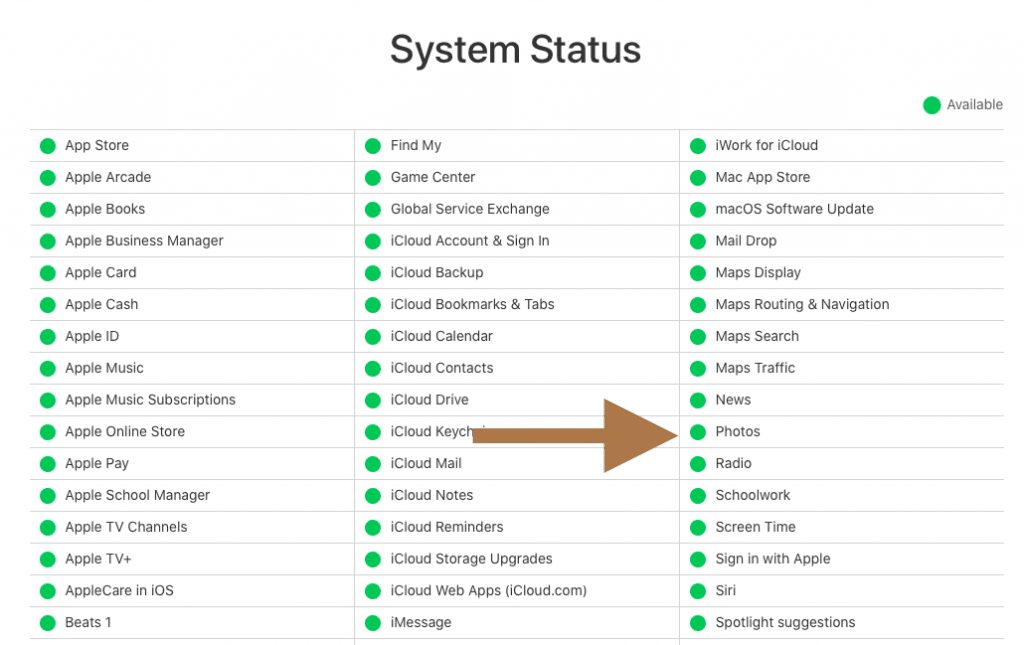iphone Bu Fotoğraf Yüklenirken Bir Hata Oluştu Birçok kullanıcı iPhone veya iPad cihazlarında fotoğraflarını görüntüleyemediklerini, düzenleyemediklerini veya paylaşamadıklarını söyledi. Fotoğrafların bir kısmı veya tamamı indirilmiyor gibi görünüyor. Kullanıcılar fotoğrafları veya videoları açmak için Fotoğraflar uygulamasını kullanmaya çalıştıklarında aşağıdaki hata iletisini alıyolar
Fotoğraf Yüklenemiyor. Bu fotoğraf yüklenirken bir hata oluştu.
Bu sorunlu fotoğraflar, sağ alt köşede daire şeklinde bir ünlem işareti de gösterebilir.
Szide bu sorunu da yaşıyor musunuz? İCloud Fotoğrafları’na belirli fotoğrafları yükleyemiyorsanız, bu makale tam size göre. Bu makalede, bu sorunu nasıl çözebileceğiniz açıklanmaktadır. Lütfen bu sorun giderme adımlarını sırayla deneyin. Aşağıdaki ipuçlarını denedikten sonra sorununuzu çözüp çözemediğinizi görmek için Fotoğrafları test edin.
Bu sorun, cihazınızda Depolamayı En İyileştir seçeneği etkinleştirildiyse oluşabilir (Ayarlar> [adınız]> iCloud> Fotoğraflar). Bunu açtığınızda cihazınızda yer kazanırsınız. Bunu açtığınızda, fotoğraflarınızın ve videolarınızın tam çözünürlüğü iCloud’a kaydedilir. Ancak, bazen fotoğraflarınız veya videolarınız iCloud’dan indirilemeyebilir ve bu da soruna neden olabilir.
Ayrıca, iPhone’unuz kitaplığınızı otomatik olarak optimize eder. Bu optimizasyon, yeterli alanınız yoksa daha fazla gerçekleşir. Ve bu bazen böyle sorunlara neden oluyor
1. iCloud sunucuları
Fotoğraflar uygulamasında sorun yaşıyorsanız, Fotoğrafların sunucuları veya sistemleriyle ilgili sorunlar yaşıyor olabilir. Eğer durum buysa, yapabileceğiniz çok az şey var, yapabileceğiniz tek şey beklemek. Apple Sistem Durumu sayfasını ( doğrudan bağlantı ) ziyaret ederek Fotoğraflar hizmetinin kapalı olup olmadığını kontrol edebilirsiniz . Nasıl mı yapacaksınız işte böyle
- Sistem Durumu web sitesini ziyaret edin.
- Hizmetlerin bir listesini göreceksiniz.
- Fotoğrafları Bul.
- Fotoğraflar hizmetiyle ilgili sorunlar veya kesintiler varsa, sorunu açıklayan bir not görürsünüz.
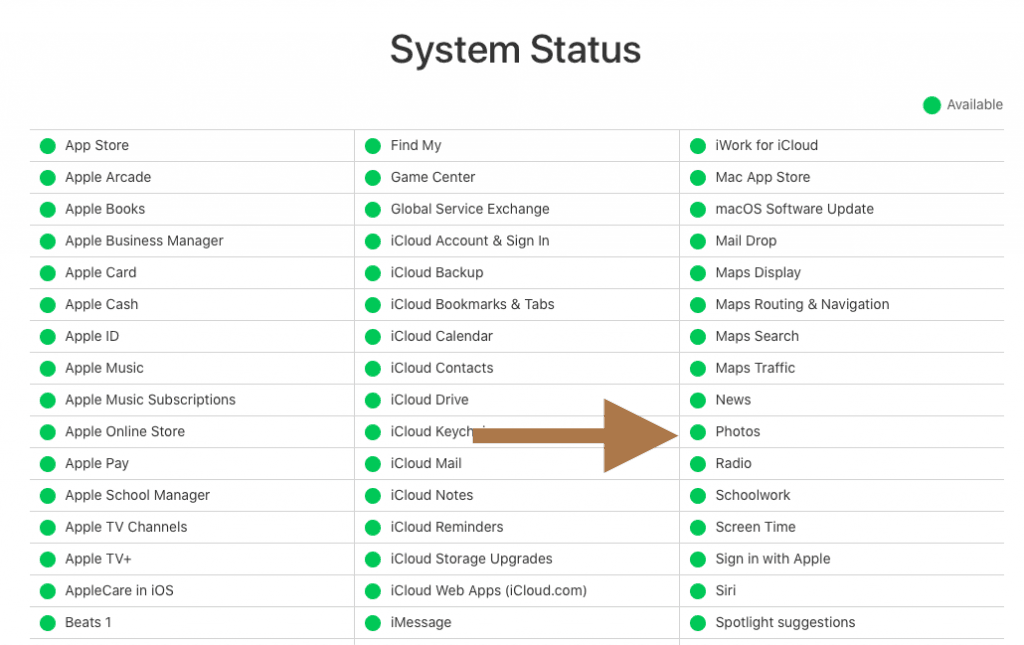
2. iPhone veya iPad’inizi güncelleyin
İOS veya iPadOS’un en son sürümüne güncelleyin. Kablosuz olarak güncelleyebilirsiniz. Ayarlar> Genel ve Yazılım Güncelleme’ye gidin. Mevcut bir güncelleme varsa, ekrandaki talimatları izleyin. Bilgisayarınızı kullanarak cihazınızı da güncelleyebilirsiniz. Cihazınızı USB kablonuzla bilgisayarınıza bağlayın, ardından iTunes veya Finder’ı açın (macOS Catalina veya daha yenisini kullanıyorsanız) ve Genel veya Ayarlar’a gidin, ardından Güncellemeyi Kontrol Et’i tıklayın. Ardından ekrandaki talimatları izleyin.
3. Cihazınızı yeniden başlatın
Cihazınızı yeniden başlatmanız yeterlidir. Bu, sorununuzu çözebilir:
- iPhone X, 11 veya üstü ve Face ID modellerine sahip iPad: Ses kapatma sürgüsü görünene kadar ses açma (veya aşağı) ve güç (yan veya üst) düğmelerini basılı tutun. Ardından kaydırıcıyı sürükleyin. Cihazınızın kapanmasını bekleyin. Ardından, Apple logosunu görene kadar güç düğmesini basılı tutun.
- Diğer iPhone ve iPad modelleri: Ekrandaki güç kapatma kaydırıcısını görene kadar güç (yan veya üst) düğmesini basılı tutun. Ardından kaydırıcıyı sürükleyin. Tekrar açmak için, Apple logosu görünene kadar güç düğmesini basılı tutun.
4. İnternet
Lütfen iPhone veya iPad’inizin İnternet’e bağlı olduğundan emin olun. İnternete kablosuz bağlantınız veya hücresel veri bağlantınız olup olmadığını test edebilirsiniz. Safari’yi açın ve bir web sitesini (yahoo, google veya codeturkiye.com) ziyaret etmeye çalışın. Site yüklenirse, İnternet bağlantınız olduğu anlamına gelir, değilse, sorunu gidermek için aşağıdakileri deneyebilirsiniz:
- Cihazınızı yeniden başlatın.
- Uçak Modunu açın ve 10 saniye bekleyin ve ardından kapatın (Ayarlar> Uçak Modu).
- Yönlendiricinizi yeniden başlatın. Fişi prizden çekin, 30 saniye bekleyin ve tekrar prize takın.
- Fotoğraflar uygulamasını hücresel üzerinden kullanmaya çalışıyorsanız Fotoğraflar için Hücresel Verileri Kullan’ın etkinleştirildiğinden emin olun. Cihazınızda Ayarlar ve Hücresel’e dokunun veya Mobil Veri’ye dokunun, ardından Fotoğraflar’ı açın.
5. Depolamayı kontrol edin
İPhone veya iPad’inizde yeterli boş depolama alanınız olmadığı için bu fotoğraf indirme hatasıyla karşılaşıyor olabilirsiniz. Ayrıca “depolama alanı yetersiz” hataları da alabilirsiniz. Cihazınızda Ayarlar> Genel> [Cihaz] Depolama’ya gidin. Depolamayı optimize etmek için takip etmek isteyebileceğiniz önerilerin bir listesini görebilirsiniz. En az 1 GB boş alanınız olduğundan emin olun.
Ayrıca, Ayarlar> [adınız]> iCloud’a gidin ve yeterli iCloud depolama alanınız olup olmadığını kontrol edin.
Yukarıda açıklandığı gibi, yeterli alanınız yoksa, bu hata oluşabilir. Bazı uygulamalarınızı ve diğer içerikleri cihazınızdan silmek isteyebilirsiniz.
6. Sil ve kurtar
Yalnızca bazı fotoğraflarınızla bu sorunu yaşıyorsanız, silmeyi deneyebilir ve bu durumun sorununuzu çözüp çözmediğini görmek için kurtarabilirsiniz.
- Fotoğraflar’ı açın. Tüm Fotoğraflar’a dokunun.
- Bu hata mesajını veren fotoğrafı veya videoyu bulun.
- Bu fotoğrafı sil.
- Silinen bu fotoğraf Son Silinmiş albümünüze gidecek.
- Tekrar Fotoğraflar’ı açın ve Son Silinenler albümünü açın.
- Az önce sildiğiniz bu fotoğrafı bulun.
- Kurtar’a dokunun.
- Şimdi fotoğrafı yükleyebileceğinizi görmek için Fotoğraflar’ı tekrar açın.
7. Diğer düzeltmeler
Benzer şekilde, aşağıdaki ipuçlarını da deneyebilirsiniz:
- Uyumluluk sorunlarınız mı var? Fotoğraf veya video biçimi iPhone veya iPad’inizle uyumlu olmadığı için bu sorunu yaşıyor olabilirsiniz.
- Kendinize açamayacağınız fotoğrafları veya videoları Mesajlar yoluyla göndermeyi deneyin. Ardından bu fotoğrafları veya videoları tekrar kaydedin. Sonra onları açmayı deneyin.